Apple und Samsung bringen ständig neue Smartphones auf den Markt, wie zum Beispiel das iPhone 12, das Samsung Galaxy S21 und viele mehr. Sie alle überzeugen mit hervorragender CPU, Chipsatz, Betriebssystem, Auflösung usw. Kein Wunder also, dass die Auswahl schwerfällt. Manche entscheiden sich für Apple, andere für Samsung. Das ist letztendlich egal. Heute geht es aber darum, wie man Musik vom iPhone auf ein Samsung-Gerät überträgt.
Wenn Sie ein Samsung-Smartphone besitzen und Ihre Musik darauf übertragen möchten, herzlichen Glückwunsch! Dieser Beitrag zeigt Ihnen fünf einfache Methoden. Bitte verwenden Sie Bluetooth nicht mehr, da es zwischen iOS und Android nicht funktioniert. Die effektiven Alternativen finden Sie im Folgenden. Los geht's!

Wenn Sie Musik mühelos von Ihrem iPhone auf Ihr Samsung Galaxy-Smartphone übertragen möchten, nutzen Sie Samsung Data Transfer – ein Übertragungsprogramm, das mit nur einem Klick funktioniert. Es überträgt alle Songs gleichzeitig und ohne Qualitätsverlust. Genial, oder? Noch besser: Es kann gleichzeitig Videos, Fotos und mehr von Ihrem iPhone auf Ihr Samsung-Gerät übertragen.
- Zusätzlich zu Musik können auch Kontakte, Textnachrichten, Bücher und andere Mediendateien von iOS auf Android übertragen werden .
- Ermöglicht es Ihnen, Daten auf dem Zielgerät von Samsung vor dem Kopieren der Daten zu löschen.
- Wir unterstützen Sie beim Übertragen von Daten von Samsung zu Samsung , wie Apps, SMS, Dokumente, Kontakte und mehr.
- Übertragen Sie Notizen, Kalender, Lesezeichen, Bücher und Kontakte von einem iPhone auf ein anderes.
- Unterstützung für die Auswahl von Datentypen über die Benutzeroberfläche.
Darüber hinaus ist eine Vielzahl von Android- und iOS-Mobiltelefonen und -Tablets mit dieser Software kompatibel, wie z. B. iPhone 17/17 Pro/Air/16/15/14/13/12 Pro/12/11/X/XS/XR/8/7, iPad Pro, iPad Air, Samsung Galaxy S25/S24/S23/S22/S21/S20/S10/S9, Motorola, OnePlus, ZTE, Google, OPPO, Vivo, Honor usw.
Laden Sie das Samsung Datenübertragungsprogramm unten kostenlos herunter.
Schritt 1. Installieren Sie die Transfersoftware
Installieren Sie dieses Programm bitte zunächst auf Ihrem Computer und starten Sie es auf dem Desktop.
Schritt 2. Verbindung herstellen
Um Ihre Mobiltelefone mit dem Computer zu verbinden, entnehmen Sie bitte deren USB-Kabel und verwenden Sie diese für die Verbindung. Aktivieren Sie anschließend den USB-Debugging-Modus auf Ihrem Samsung-Gerät und wählen Sie auf Ihrem iOS-Gerät die Option „ Vertrauen “.
Schritt 3. Alle Songs vom iPhone auf Samsung übertragen
Vergewissern Sie sich, dass Ihr Samsung-Gerät als Zielgerät ausgewählt ist, und wählen Sie im Bedienfeld die Option „ Musik “. Klicken Sie abschließend auf das Symbol „ Kopieren starten “, um die iPhone-Musik an Ihr Samsung-Gerät zu senden.

- Sie können den Fortschrittsbalken auf der Benutzeroberfläche überprüfen.

Bonus:
Sind Sie ein großer Musikfan? Und möchten Sie Ihre Musik unkompliziert von einem Samsung-Gerät auf ein anderes übertragen ? Dann ist dieser Link genau das Richtige für Sie.
Planen Sie einen Wechsel von einem iPhone zu einem Samsung S25 ? Diese Anleitung zeigt Ihnen, wie Sie verschiedene Dateien problemlos übertragen.
Alternativ können Sie die plattformübergreifende App SHAREit nutzen, um Songs von einem iPhone auf ein Galaxy-Gerät zu übertragen. SHAREit ermöglicht die drahtlose Übertragung per Mobilfunk oder WLAN. Zusätzlich dient die App als Musik- und Videoplayer, mit dem Sie Ihre Lieblingsmusik und -videos problemlos genießen können. Bei Bedarf lassen sich auch Hintergrundbilder, Bücher und installierte Apps übertragen. Beachten Sie jedoch, dass die App Werbung anzeigt.
Schritt 1. SHAREit herunterladen
Bitte laden Sie diese App auf beide Smartphones herunter und öffnen Sie sie direkt.
Schritt 2. Songs auf dem iPhone auswählen
Tippe auf dem iPhone auf das Symbol „ Senden “ und dann auf den Tab „ Musik “. Wähle anschließend die gewünschten Songs aus. Tippe danach auf „ Senden “. Du wirst nun aufgefordert, Bluetooth zu aktivieren.
Schritt 3. iOS-Musik auf Samsung empfangen
Tippen Sie auf Ihrem Samsung-Gerät auf das Symbol „ Empfangen “. Die Suche startet automatisch. Sobald Ihr Gerät auf dem Bildschirm erscheint, tippen Sie darauf, um die Verbindung herzustellen.
Anschließend werden die ausgewählten Musikdateien sofort an Ihr Samsung-Telefon gesendet.

Lesen Sie auch:
Sie wissen nicht, wie Sie Kontakte von Ihrem Samsung Galaxy auf den Computer übertragen können ? Dann sollten Sie sich diese 4 Lösungen nicht entgehen lassen, die sich für die Kontaktübertragung als effektiv erwiesen haben.
Warum wird die Übertragung von „Move to iOS“ auf meinem iPhone häufig unterbrochen ? Um dieses Problem zu lösen, verwenden Sie diese bewährten Tricks.
Wie übertrage ich meine Musik von meinem iPhone auf mein Samsung-Gerät? Samsung Smart Switch ist eine weitere praktische Option. Es unterstützt sowohl USB-Kabel als auch drahtlose Übertragung. Egal für welche Methode Sie sich entscheiden, Sie können Ihre Musik problemlos auf Ihr Samsung-Gerät übertragen. Übrigens: Für die Übertragung per USB benötigen Sie einen OTG-Adapter.
Schritt 1. Smart-Schalter installieren
Bitte laden Sie Smart Switch herunter und installieren Sie es auf beiden Mobiltelefonen.
Schritt 2. Stellen Sie eine Verbindung über USB her.
Um Musik vom iOS-Gerät auf das Galaxy-Smartphone zu übertragen, verwenden Sie bitte ein Datenkabel und einen OTG-Adapter. Tippen Sie anschließend auf dem iOS-Gerät auf das Symbol „ Daten senden “ > „ Kabel “ und wählen Sie auf dem Samsung-Gerät die Option „ Daten empfangen “ > „ Kabel “.
- Verbinden Sie nun Ihre Telefone mit dem Kabel und dem Adapter.
Schritt 3. Musik vom iPhone auf das Galaxy übertragen
Sobald die Verbindung hergestellt ist, wählen Sie bitte die Musikdateien aus, die Sie auf dem iPhone senden möchten, und tippen Sie auf Ihrem Galaxy-Gerät auf das Symbol „ Übertragen “, um mit der Übertragung der Lieder zu beginnen.

Weiterführende Literatur:
Haben Sie Ihre Songs auf Ihrem Android-Gerät versehentlich gelöscht? Mit der Android-Musikwiederherstellung können Sie sie wiederherstellen.
Wenn Sie Ihr neues iPhone eingerichtet haben, können Sie diese Methoden verwenden, um Daten auf das neue iPhone zu übertragen .
iTunes kann zwar keine Songs auf Samsung-Geräte importieren, aber vom iPhone auf den Computer übertragen. Wie wir wissen, kann iTunes iPhone-Daten auf dem Computer sichern, Musik jedoch nicht. Daher lässt sich die Musikübertragung nicht über die Backup-Funktion realisieren. Bitte beachten Sie außerdem, dass iTunes nur Musik übertragen kann, die Sie mit Ihrer Apple-ID gekauft haben.
Schritt 1. iTunes starten
Starten Sie iTunes auf Ihrem Computer und verbinden Sie Ihr iPhone mit einem Datenkabel mit dem Computer.
Schritt 2. Musik vom iPhone auf den Computer exportieren
Klicken Sie auf „ Datei “ > „ Geräte “ > Option „ Käufe von [iPhone] übertragen “.
Schritt 3. Musik auf Samsung importieren
Verbinden Sie das Samsung-Gerät mit dem Computer und navigieren Sie zum iTunes-Medienordner. Ziehen Sie anschließend die Musikdateien per Drag & Drop auf Ihr Samsung-Gerät.

Vielleicht benötigen Sie:
Musik vom Mac auf Android zu übertragen ist ganz einfach. Probieren wir es aus.
Songs von einem iPad auf ein iPhone übertragen ? Dafür gibt es vier praktische Methoden.
YouTube Music ist ein praktischer Musikplayer und Streaming-Dienst. Er bietet über 70 Millionen Songs, Live-Auftritte, Coverversionen, Remixe und vieles mehr. Außerdem können Sie personalisierte Musik-Playlists erstellen. Solange Sie mit demselben Konto angemeldet sind, haben Sie uneingeschränkten Zugriff auf Ihre Playlists.
Schritt 1. Installieren Sie die YouTube Music App
Bitte installieren Sie die Musik-App auf Ihrem Samsung-Gerät und melden Sie sich mit dem Konto an, das Sie auf dem iPhone verwenden.
Schritt 2. Laden Sie die Lieder auf Samsung herunter
Nach dem Einloggen können Sie Ihre Wiedergabelisten sehen. Bitte laden Sie die gewünschten Songs auf Ihr Samsung-Smartphone herunter.
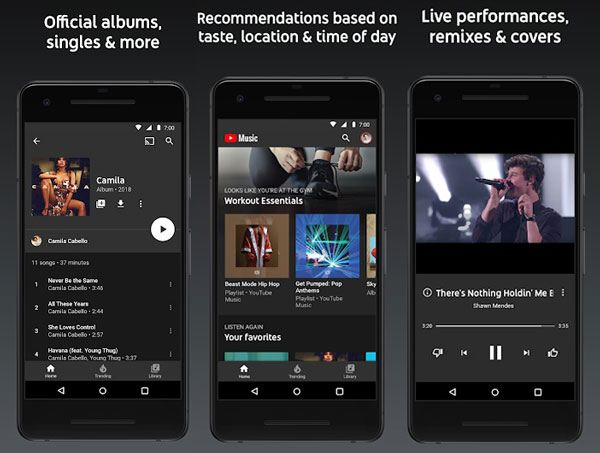
Dieser Beitrag stellt fünf hervorragende Methoden vor, mit denen Sie Musik von Ihrem iPhone auf Ihr Samsung-Gerät übertragen können. Starten Sie jetzt Ihre Übertragung ganz einfach. Mit dem Samsung Data Transfer Programm können Sie Ihre Musikdateien direkt und ohne erneuten Download übertragen. Es ermöglicht Ihnen außerdem eine schnelle Musikmigration ohne Netzwerkverbindung. Nutzen Sie diese Gelegenheit und probieren Sie es aus!
Zu guter Letzt können Sie Ihre Fragen gerne im Kommentarbereich stellen. Wir werden Ihnen so schnell wie möglich antworten.
Verwandte Artikel
Wie man Musik auf Android auf 10 alternative Arten sichert? (Einfach & Effektiv)
Samsung Manager – So verwalten Sie Ihr Samsung-Gerät ganz einfach mit 4 Top-Methoden
So übertragen Sie Videos zwischen Handy und Computer auf 6 einfache Arten
Wie man gelöschte Dateien aus dem Telefonspeicher eines Samsung-Geräts wiederherstellt (3 Ideen)
Komplettlösung zum Sichern und Wiederherstellen von Samsung-Telefonen
Wie übertrage ich Apps von einem Samsung-Gerät auf ein anderes? 7 effektive Methoden für Sie
Urheberrecht © samsung-messages-backup.com Alle Rechte vorbehalten.